Změňte maximální a minimální stáří hesla ve Windows 10
Různé / / November 28, 2021
Změna maximálního a minimálního stáří hesla ve Windows 10: Pokud jste povolili funkci Vypršení platnosti hesla pro místní účty ve Windows 10, možná budete muset změnit stránku maximálního a minimálního hesla podle vašich potřeb. Ve výchozím nastavení je maximální stáří hesla nastaveno na 42 dní a minimální stáří hesla je nastaveno na 0.
Nastavení zásad maximálního stáří hesla určuje dobu (ve dnech), po kterou může být heslo použito, než bude systém vyžadovat, aby jej uživatel změnil. Můžete nastavit, aby platnost hesel vypršela po počtu dnů mezi 1 a 999, nebo můžete určit, že platnost hesel nikdy nevyprší, nastavením počtu dní na 0. Pokud je Maximální stáří hesla mezi 1 a 999 dny, minimální stáří hesla musí být nižší než maximální stáří hesla. Pokud je Maximální stáří hesla nastaveno na 0, může mít Minimální stáří hesla libovolnou hodnotu mezi 0 a 998 dny.
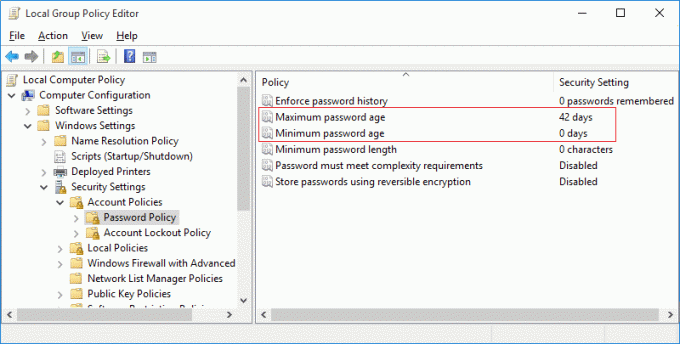
Nastavení zásad minimálního stáří hesla určuje časové období (ve dnech), po které lze heslo používat, než bude systém vyžadovat, aby jej uživatel změnil. Můžete nastavit, aby platnost hesel vypršela po počtu dnů mezi 1 a 999, nebo můžete určit, že platnost hesel nikdy nevyprší, nastavením počtu dní na 0. Pokud je Maximální stáří hesla mezi 1 a 999 dny, minimální stáří hesla musí být nižší než maximální stáří hesla. Pokud je Maximální stáří hesla nastaveno na 0, může mít Minimální stáří hesla libovolnou hodnotu mezi 0 a 998 dny.
Nyní existují dva způsoby, jak změnit maximální a minimální stáří hesla v systému Windows 10, ale pro domácí uživatele můžete pouze jedním způsobem, a to prostřednictvím příkazového řádku. Pro uživatele Windows 10 Pro nebo Enterprise můžete buď použít Editor zásad skupiny nebo příkazový řádek ke změně maximálního a minimálního stáří hesla ve Windows 10.
Obsah
- Změňte maximální a minimální stáří hesla ve Windows 10
- Metoda 1: Změňte maximální a minimální heslo pro místní účty pomocí příkazového řádku
- Metoda 2: Změňte maximální a minimální heslo pro místní účty pomocí Editoru zásad skupiny
Změňte maximální a minimální stáří hesla ve Windows 10
Ujistěte se vytvořit bod obnovení jen pro případ, že by se něco pokazilo.
Metoda 1: Změňte maximální a minimální heslo pro místní účty pomocí příkazového řádku
1. Stiskněte klávesu Windows + X a vyberte Příkazový řádek (Admin).

2. Chcete-li změnit maximální a minimální věk hesla pro místní účty, zadejte do cmd následující a stiskněte Enter:
čisté účty
Poznámka: Poznamenejte si aktuální maximální a minimální stáří hesla.
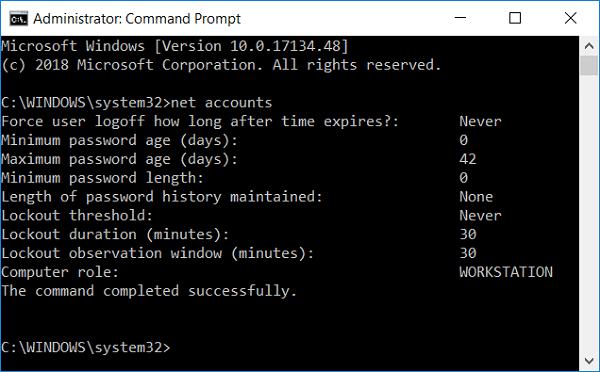
3. Chcete-li změnit maximální stáří hesla, zadejte následující příkaz:
čisté účty /maxpwage: dní
Poznámka: Nahraďte dny číslem mezi 1 a 999, kolik dní vyprší platnost hesla.
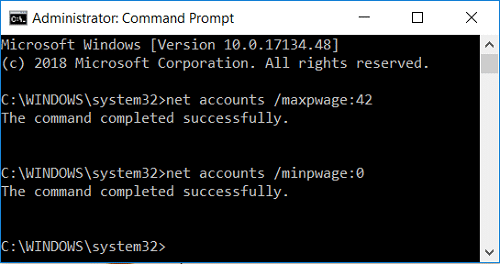
4. Chcete-li změnit minimální stáří hesla, zadejte následující příkaz:
čisté účty / minpwage: dny
Poznámka: Nahraďte dny číslem od 0 do 988, kolik dní po změně hesla lze změnit. Pamatujte také, že minimální stáří hesla musí být nižší než maximální stáří hesla
5. Zavřete cmd a restartujte počítač pro uložení změn.
Metoda 2: Změňte maximální a minimální heslo pro místní účty pomocí Editoru zásad skupiny
1. Stiskněte klávesu Windows + R a zadejte gpedit.msc a stiskněte Enter.

2. V Editoru zásad skupiny přejděte na následující cestu:
Nastavení Windows>Nastavení zabezpečení>Zásady účtu>Zásady hesla
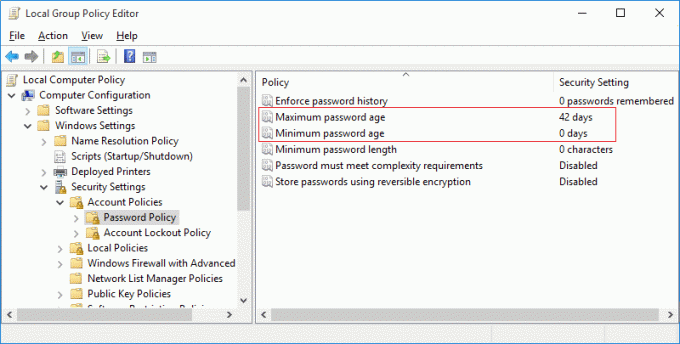
4. Chcete-li změnit maximální stáří hesla, vyberte Zásady hesla a poté v pravém podokně poklepejte na Maximální stáří hesla.
5. V rámci možnosti „Heslo vyprší za“ nebo „Heslo nevyprší” zadejte hodnotu mezi 1 až 999 dní, výchozí hodnota je 42 dní.
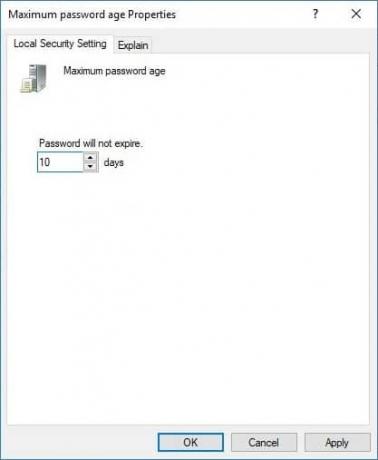
6. Klepněte na tlačítko Použít a poté na tlačítko OK.
7. Chcete-li změnit minimální stáří hesla, poklepejte na Minimální stáří hesla.
8. V rámci možnosti „Heslo lze poté změnit” zadejte hodnotu mezi 0 až 998 dní, výchozí hodnota je 0 dní.
Poznámka: Minimální stáří hesla musí být menší než maximální stáří hesla.
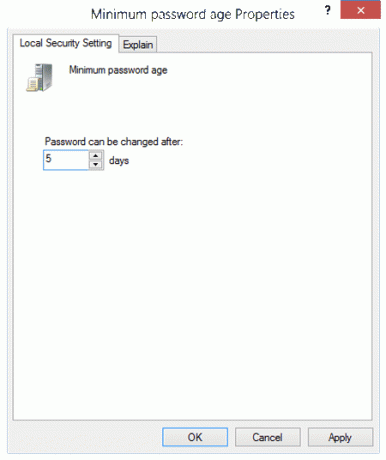
9. Klepněte na tlačítko Použít a poté na tlačítko OK.
10. Pro uložení změn restartujte počítač.
Doporučeno:
- Opravte zaseknutí Windows 10 při přípravě možností zabezpečení
- Oprava nefunkční služba Windows Time Service
- Povolte nebo zakažte vypršení platnosti hesla v systému Windows 10
- Oprava jednotky CD nebo DVD, která nečte disky v systému Windows 10
To je to, co jste se úspěšně naučili Jak změnit maximální a minimální stáří hesla v systému Windows 10 ale pokud máte stále nějaké dotazy týkající se tohoto příspěvku, neváhejte se jich zeptat v sekci komentářů.



